Bulanık Windows 10 Metnini Yüksek Çözünürlüklü Ekranlarda Düzeltme
Microsoft, Windows 10 / / March 18, 2020
Son Güncelleme Tarihi:

Yüksek çözünürlüklü bir ekranda Windows 10'un bir sıkıntısı, bazı yazı tiplerinin bulanık veya bulanık olmasıdır. Soruna ve sorunun nasıl çözüleceğine bir bakalım.
Windows 10'un bazı harika yeni özellikleri var ve inanılmaz derecede daha iyi Windows 8.1. Ancak, yüksek çözünürlüklü bir ekranda Windows 10'un bir rahatsızlığı - bazı yazı tipleri bulanık veya bulanık. Soruna ve sorunun nasıl çözüleceğine bir bakalım.
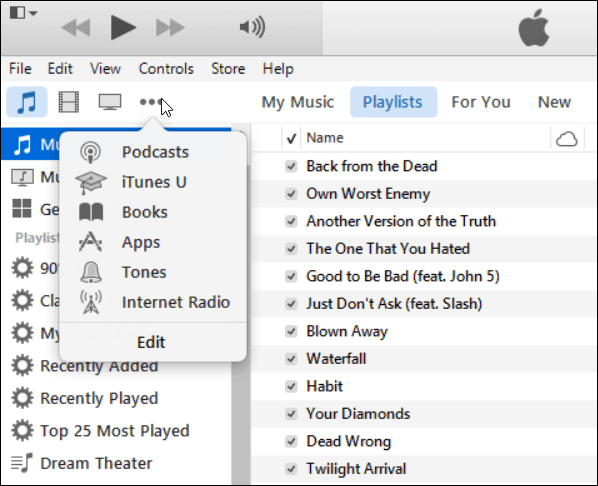
Windows'ta iTunes, metnin yüksek çözünürlüklü ekranda bulanık / bulanık göründüğü bir örnektir.
Windows 10 Bulanık Fontları
Bunu hemen fark ettim. Lenovo Flex 2 1920 × 1080 çözünürlüğe sahiptir. Görüntü ayarlarından kapsamlı bir şekilde geçtim ve metni temizlemek için uygun bir şey bulamadım.
Sorun, 1920 × 1080 veya daha yüksek bir çözünürlüğe sahip bir ekranınız varsa, çoğu kullanıcı her şeyi daha kolay okumak için DPI ölçeklendirmesini en az% 125'e koyuyor. Makalemizde bu konuyu ele aldık: Windows 10 Masaüstünü Yüksek Çözünürlüklü Ekranlarda Görmeyi Kolaylaştırın.
Bu makalede, pikselleri küçük bir ekrana yoğun bir şekilde paketlemenin fotoğraf ve uygulamaların çarpıcı görünmesini sağladığını açıkladık. Bununla birlikte, yüksek çözünürlükte çalışmak üzere tasarlanmamış masaüstü programlarını küçük ve görülmesi zor hale getirir.
Windows 10, DPI için farklı bir ölçeklendirme yöntemi kullandığından, bulanık metin sorununa neden olur.
Bulanık Windows 10 Yazı Tiplerini Düzeltme
Kullanabileceğiniz bir geçici çözüm var. Sorun yaşadığınız uygulamanın kısayolunu sağ tıklayın ve ardından Özellikleri.
Ardından Uyumluluk sekmesini seçin ve high Yüksek DPI ayarlarında ekran ölçeklendirmeyi devre dışı bırak’ı etkinleştirin. İşlemi tamamlamak için yeniden başlatma gerekecektir.
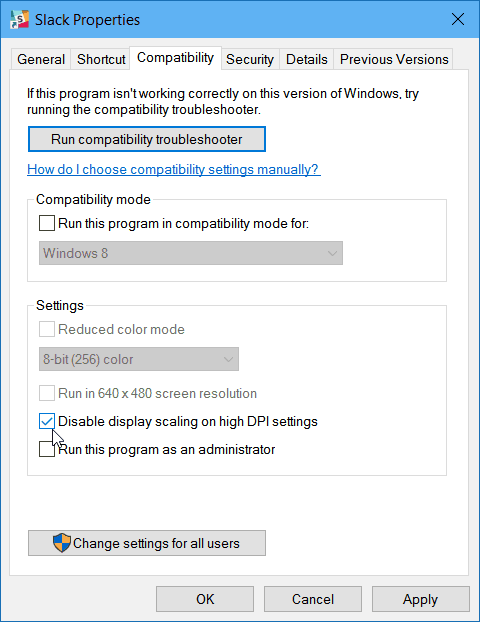
Bu bulanık / bulanık sorunu düzeltse de, uyarı, küçük bir uygulama ve görülmesi zor küçük metinlerle başladığınız yere geri döndüğünüzdür.

Burada, DPI Ölçeklendirme düzeltmesini uyguladıktan sonra iTunes'daki metnin çok daha temiz olduğunu görebilirsiniz.
Bu sorun, birçok kullanıcının şikayet ettiği bir sorun gibi görünüyor ve sorunu düzeltmek için de kullanabileceğiniz kullanışlı bir yardımcı program var.
Denir XPExplorer - Windows 10 DPI Düzeltmesive ücretsiz.
Başlatın ve Windows 8.1 DPI Ölçeklendirmeyi Kullan (düzeltmemiz) seçeneğini işaretleyin ve ardından ölçeklendirme düzeyinizi seçin.
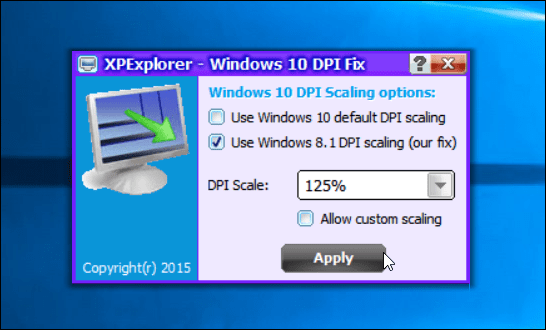
Yüklemeyi tamamlamak için yeniden başlatma gerekiyor. Sorun yaşadığınız uygulamalarda yazı tiplerini geri aldığınızda, artık bulanık olmamalı, tekrar temiz ve net olmalıdır.
Bu yardımcı programın olması güzel çünkü tahtada çalışacak ve bulanık / bulanık metin içeren her şeyi düzeltmek için manuel yöntemi kullanmanız gerekmeyecek.
Microsoft, Windows 10 cihazları etkinliği bugünve yeni Windows Insider sürümlerini göreceğimizi varsayalım Windows 10 TH2 bu haftanın bir noktasında. İnşallah, yeni güncellemenin başlatılmasıyla birlikte, DPI ölçeklendirme sorununu düzeltmiş olacaktır.
